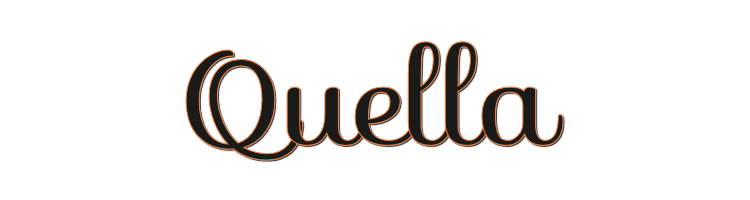

Esta leccion fue creada con PSPX9
Pero se puede hacer con otras versiones.
© by SvC-Design

Materialen Download :
Here
******************************************************************
Materials:
deco-quella.png
Narah_mask_Abstract127.jpg
Narah_mask_Abstract239.jpg
quella-1-cre@nnie.PspSelection
quella-2-cre@nnie.PspSelection
quella-3-cre@nnie.PspSelection
tekst-quella.png
vrouwinorangetubeEllyD.png
******************************************************************
Filtro:
Filtro - toadies - weaver
Filtro - mura's meister - perspective tiling
Filtro - eyecandy 5: impact - perspective shadow
******************************************************************
Paleta de colores:
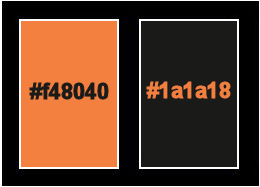
******************************************************************
Metodo de trabajo
Al usar otros tubos y colores, el modo de fusi?n y/o la opacidad de la capa pueden diferir
********************************************************************
preparaciones generales:
Primero instala tus filtros antes de abrir tu PSP!
Mascaras: Guardelas en su carpeta de mascaras en PSP a menos que se indique lo contrario
Textura y patron: guardelo en su carpeta de texturas en PSP
Selecciones: guarde en su carpeta Selecciones en PSP
Abre tus tubos en PSP
******************************************************************
Vamos a empezar a divertirnos
recuerda guadar tu trabajo regularmente
******************************************************************
1.
Archivo - nuevo - imagen de 650 x 500 píxeles - transparente
2.
Configure en su paleta de materiales: color de primer plano a claro (#f48040) y
color de fondo en oscuro (#1a1a18)
3.
Active su herramienta de relleno de inundación: llene su imagen con su color de primer plano
4.
Efectos – efectos de la imagen – desplazamiento - color: fondo
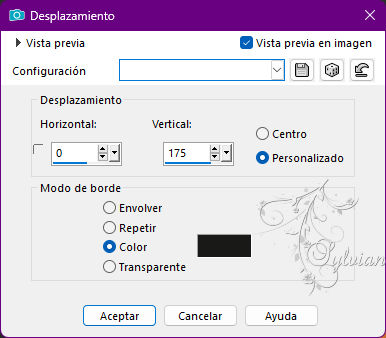
5.
Efectos – efectos de la imagen – desplazamiento- haga clic en el color - tome un color diferente de su tubo (#ffffff)
6.
Capas - duplicar
7.
Efectos - Efectos de distorsión - Coordenadas polares
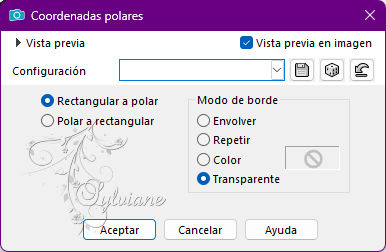
8.
Configure en su paleta de capas: el modo de fusión para Diferencia
9.
Configure en su paleta de capas - la opacidad a 30
10.
Capas - fusionar - fusionar hacia abajo
11.
Efectos - Efectos de distorsión - Coordenadas polares - Cambiar el modo de borde a Envolver
12.
Selecciones - seleccione todo
13.
Imagen - agregar bordes - simétrico NO marcado - color: fondo
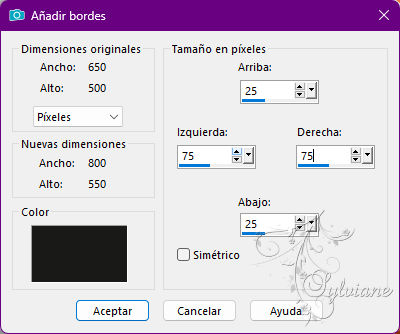
14.
Efectos – efectos de la imagen – mosiaco integrado - Menú desplegable: Predeterminado
15.
Seleccciones – anular seleccion
16.
Efectos – efectos de la imagen – mosiaco integrado - cambio de dirección a horizontal
17.
Editar - Copiar
18.
Editar - pegar como nueva imagen - minimizar (lo necesitará más tarde)
19.
Activar tu imagen
20.
Ajustar - Desenfocar - Desenfoque radial
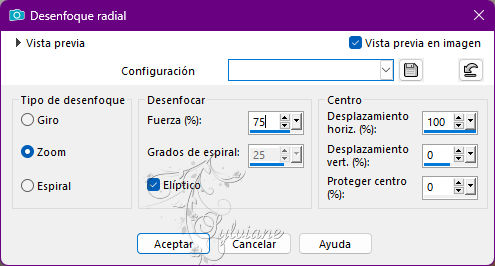
21.
Selecciones – cargar/guardar selecciones – cardar selecciones desde disco… quella-1-cre@nnie.PspSelection
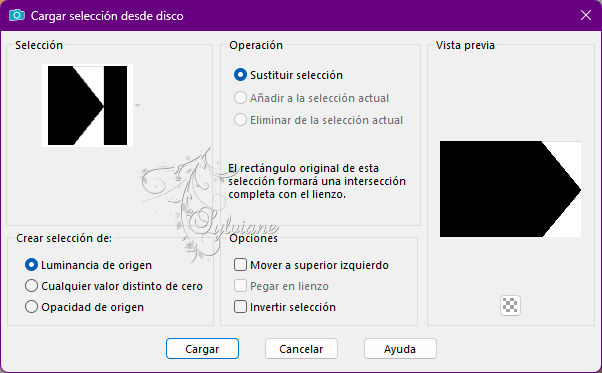
22.
Efectos – efectos de distortion – pixelar
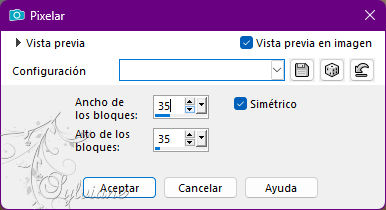
23.
Efectos – efectos de los borders – realzar mas
24.
Efectos - Efectos 3d - sombra paralela
0/0/65/65- color:#000000
25.
Selecciones - Convertir selección en capa
26.
Selecciones - Convertir selección en capa
27.
Filtro - toadies - weaver

28.
Efectos – efectos de los borders -realzar
29.
Ponga en su paleta de capas: el modo de fusión en luminancia
30.
Imagen - espejo - espejo horizontal
31.
Selecciones - seleccione todo
32.
Imagen - agregar bordes - simétrico NO marcado - color: primer plano
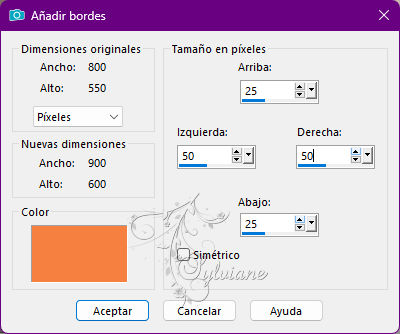
33.
Efectos - Efectos 3d - sombra paralela - la configuración es correcta
34.
Seleccciones – anular seleccion
35.
Efectos – efectos de la imagen – mosiaco integrado - menú desplegable: predeterminado
36.
Capas – nueva capa de trama
37.
Selecciones – cargar/guardar selecciones – cardar selecciones desde disco… quella-2-cre@nnie.PspSelection
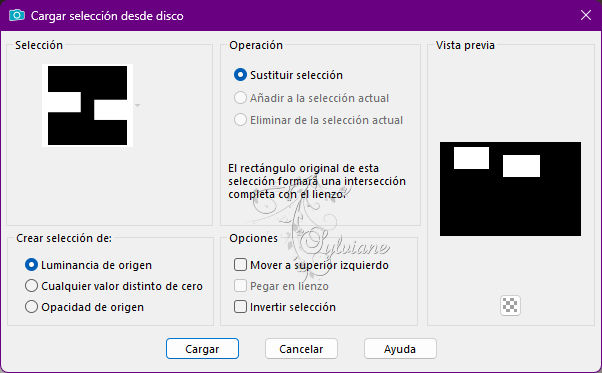
38.
Editar - pegar en la selección (todavía está en la memoria - punto 18)
39.
Capas – nueva capa de trama
40.
Active su herramienta de relleno de inundación: complete su selección con su color de fondo
41.
Selecciones – modifar – contraer - 5pixeles
42.
Editar - eliminar (eliminar)
43.
Capas - fusionar - fusionar hacia abajo
44.
Seleccciones – anular seleccion
45.
Efectos - Efectos 3d - sombra paralela - la configuración es correcta
46.
Efectos – efectos de la imagen – mosiaco integrado ???? - cambio de dirección a horizontal
47.
Establezca en su paleta de materiales: su color de primer plano en blanco (#ffffff)
48.
Capas – nueva capa de trama
49.
Rellena tu capa con tu color de primer plano
50.
Capas – nueva capa de mascara – a partir du una imagen - Narah_mask_Abstract239.jpg
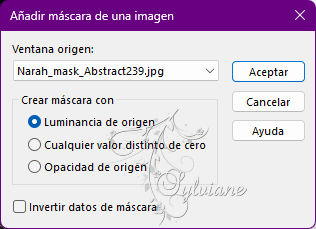
51.
Capas - fusionar - fusionar grupo
52.
Capas – organizar – bajar
53.
Ponga en su paleta de capas - la opacidad en 50
asi es como luce ahora

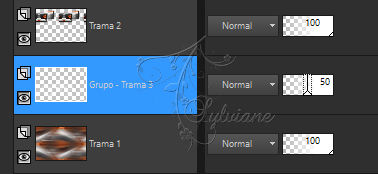
54.
Selecciones - seleccione todo
55.
Imagen – anadir borders – simétrico -2 píxeles - color de fondo
56.
Editar - copiar
57.
Imagen – anadir borders – simétrico - 25 píxeles - color de primer plano
58.
Imagen – anadir borders – simétrico -2 píxeles - color de fondo
59.
Selecciones - seleccione todo
60.
Imagen – anadir borders – simétrico - 25 píxeles - color de primer plano
61.
Selecciones - invertir
62.
Editar - pegar en la selección
63.
Ajustar - Desenfoque - Desenfoque gaussiano - Rango: 15
64.
Seleccciones – anular seleccion
65.
Efectos - efectos de imagen - repetición perfecta - la configuración es correcta
66.
Capas – nueva capa de trama
67.
Activar Herramienta seleccionar area – seleccion personalizada
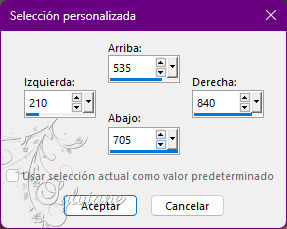
68.
Activa tu imagen minimizada (punto 18)
Editar - copiar
69.
Activar su imagen
Editar - pegue en la selección
70.
Seleccciones – anular seleccion
71.
Filtro - mura's meister - perspective tiling
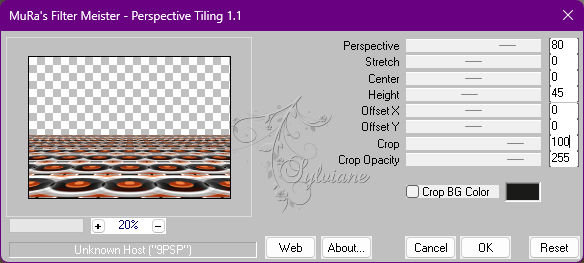
72.
Selecciones – cargar/guardar selecciones – cardar selecciones desde disco… quella-3-cre@nnie.PspSelection
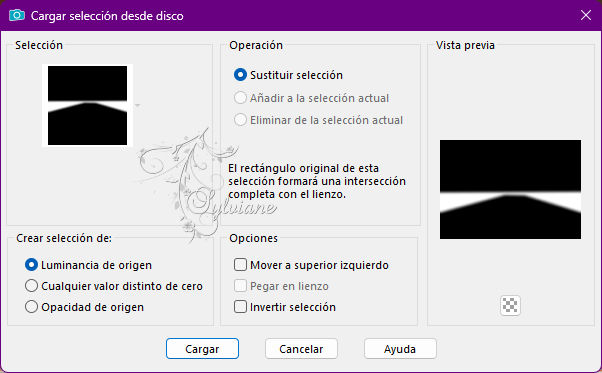
73.
Editar - eliminar (eliminar)
74.
Seleccciones – anular seleccion
75.
Ponga en su paleta de capas - la opacidad en 50
76.
Capas – nueva capa de trama
77.
Active su herramienta de relleno de inundación: llene su capa con su color de primer plano
78.
Capas – nueva capa de mascara – a partir du una imagen - Narah_mask_Abstract127.jpg
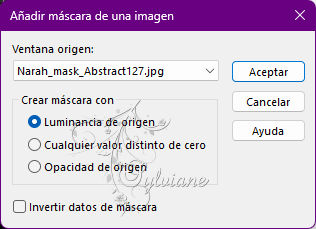
79.
Capas - fusionar - fusionar grupo
80.
Imagen – espejo – espejo vertical
81.
Filtro - eyecandy 5: impact - perspective shadow - settings - drop shadow, high
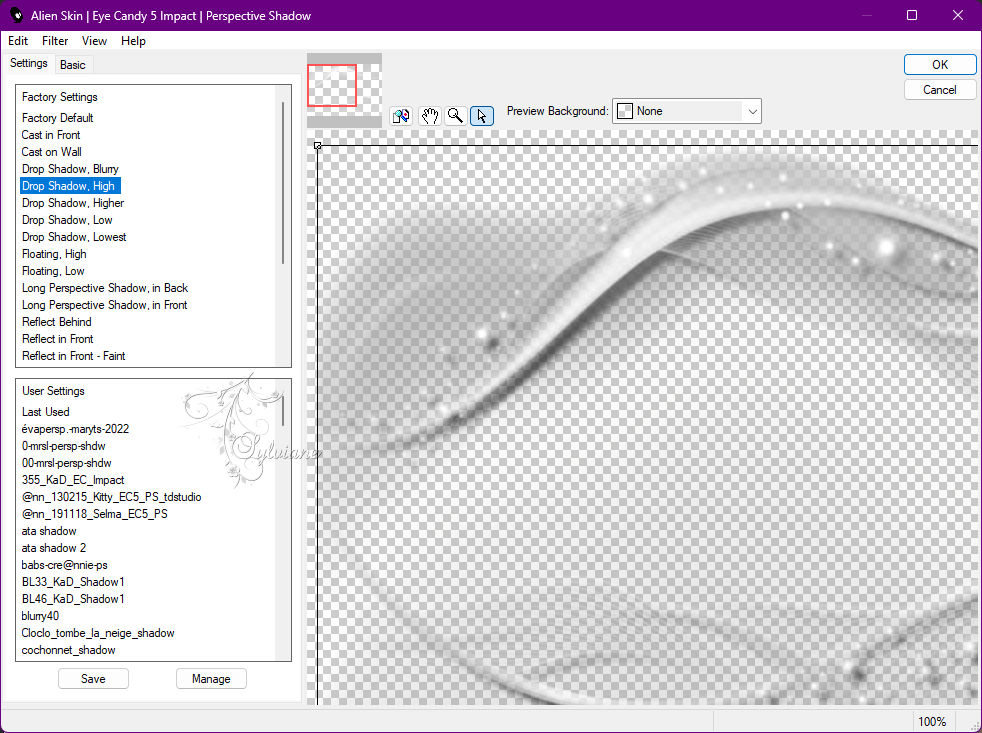
82.
Activar deco-quella.png
Editar - copiar
83.
Activar tu imagen
Editar - pega como nueva capa
84.
Activar la herramienta de selección (presione K en el teclado)
E introduzca los siguientes parámetros:
Pos X : 0 – Pos Y : 343
presione M
85.
Filtro - eyecandy 5: impact - perspective shadow- la configuración es correcta
86.
Activar tekst-quella.png
Editar - copiar
87.
Activar tu imagen
Editar - pega como nueva capa
88.
Activar la herramienta de selección (presione K en el teclado)
E introduzca los siguientes parámetros:
Pos X : 467 – Pos Y :238
presione M
89.
Filtro - eyecandy 5: impact - perspective shadow - la configuración es correcta
90.
Activar vrouwinorangetubeEllyD.png
elimine la marca de agua
Editar - copier
91.
Activar tu imagen
Editar - pega como nueva capa
92.
Imagen - redimensionar - 78% todas las capas NO marcadas
93.
Activar la herramienta de selección (presione K en el teclado)
E introduzca los siguientes parámetros:
Pos X : 88 – Pos Y : 3
94.
Filtro - eyecandy 5: impact - perspective shadow - settings - drop shadow, blurry
95.
Presiona tu letra M (deseleccionar)
96.
Imagen – anadir borders – simétrico -2 píxeles - color de fondo
97.
Selecciones - seleccionar todo
98.
Imagen - agregar bordes - simétrico SIN marcar - color: su primer primer plano (ver pantalla)
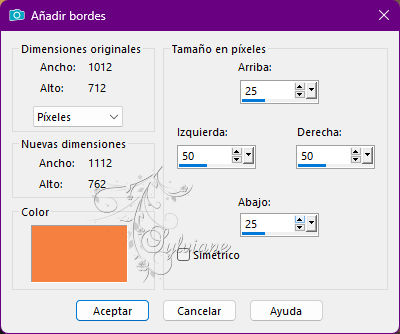
99.
Efectos - Efectos 3d - sombra paralela - la configuración es correcta
100.
Seleccciones – anular seleccion
101.
Capas - nueva capa ráster - pon tu marca de agua
102.
Imagen – anadir borders - simétrica - 1 píxel - color de fondo
103.
Imagen - redimensionar - ancho 800 píxeles - todo marcado
104.
Guardar como jpg
Back
Copyright Translation 2022 by SvC-Design